Anwendungen aktualisieren sich stetig im Hintergrund. Nicht jede App ist zwingend auf regelmäßige Datenabrufe angewiesen, aber einige häufig genutzte Anwendungen sind permanent im Hintergrund aktiv. Als Beispiele sind hier Facebook und E-Mail-Apps zu nennen. Die Hintergrundaktualisierung beschleunigt zwar das Laden von Inhalten beim Öffnen einer App, kann jedoch Ihren Datentarif belasten. Wenn Sie unterwegs sind und Ihren Datenverbrauch reduzieren möchten, bietet Android 7.0 die Möglichkeit, die Hintergrunddatennutzung von Apps einzuschränken. Diese Funktion wird über einen simplen Schalter gesteuert, den Sie im Benachrichtigungsbereich aktivieren oder deaktivieren können. Sie können damit verhindern, dass Apps im Hintergrund aktualisiert werden und wichtige Apps auf eine Ausnahmeliste setzen. Hier erfahren Sie, wie es geht.
Datenretter zum Benachrichtigungsbereich hinzufügen
Der Datenretter kann im Benachrichtigungsbereich oder in den Einstellungen aktiviert werden. Beim ersten Öffnen von Chrome werden Sie wahrscheinlich aufgefordert, den Datensparmodus einzuschalten. Es ist anzunehmen, dass auch einige andere Apps eine solche Aufforderung anzeigen.
Der Datenretter ist eine Funktion, auf die Sie schnell zugreifen möchten. Daher können Sie mit Android 7.0 einen Schalter dafür im Benachrichtigungsbereich einfügen.
Um den Schalter hinzuzufügen, ziehen Sie den Benachrichtigungsbereich nach unten und tippen Sie auf „Bearbeiten“. Daraufhin werden weitere Kacheln bzw. Schalter angezeigt, die Sie dem Benachrichtigungsbereich hinzufügen können. Ziehen Sie den Datenretter per Drag & Drop in den oberen Bereich. Um den Datensparmodus zu aktivieren, tippen Sie einfach auf den Schalter. Bevor der Modus aktiviert wird, müssen Sie bestätigen, dass Sie den Datensparmodus einschalten möchten.
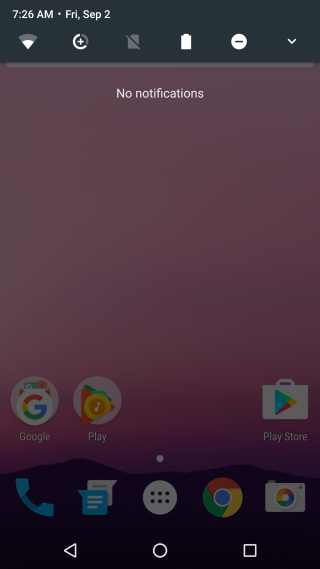
Apps auf die Whitelist des Datenretters setzen
Der Datensparmodus begrenzt die Hintergrundaktualisierung für alle Anwendungen, mit Ausnahme der Google Play-Dienste. Wenn Sie wirklich so restriktiv mit Daten umgehen müssen, ist es möglicherweise ratsam, mobile Daten komplett zu deaktivieren. Wenn Sie jedoch bestimmte Anwendungen wie Gmail, Chrome, Facebook und Twitter im Hintergrund aktualisieren möchten, müssen Sie diese auf eine Whitelist setzen.
Öffnen Sie dazu die App „Einstellungen“ und navigieren Sie zu „Datennutzung“. Tippen Sie dort auf „Datenretter“. Im Menü des Datenretters finden Sie einen Schalter zum Ein- und Ausschalten. Unabhängig davon, ob dieser Schalter aktiviert oder deaktiviert ist, können Sie dennoch Apps auf die Whitelist setzen.
Tippen Sie auf „Uneingeschränkter Datenzugriff“. Dadurch gelangen Sie zu einer Liste aller auf Ihrem Gerät installierten Apps. Aktivieren Sie uneingeschränkten Datenzugriff für die Anwendungen, die für Sie wichtig sind. Um die Datennutzung von System-Apps zu verwalten, tippen Sie auf die Schaltfläche „Mehr“ und wählen Sie „System anzeigen“ aus dem Menü. Nun werden auch Systemanwendungen in der Liste angezeigt, und Sie können auch für diese den uneingeschränkten Datenzugriff aktivieren.

Sie können den Datensparmodus sowohl für eine Mobilfunkverbindung als auch für eine WLAN-Verbindung aktivieren.